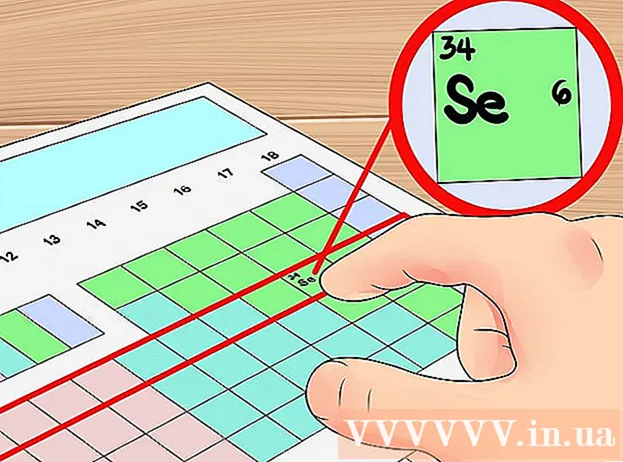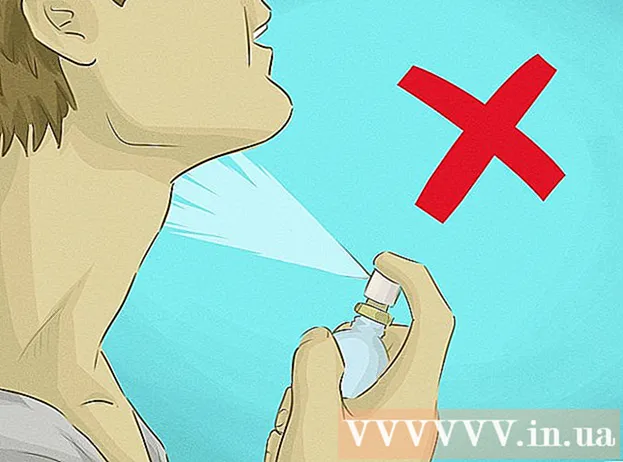Аўтар:
Christy White
Дата Стварэння:
12 Травень 2021
Дата Абнаўлення:
1 Ліпень 2024

Задаволены
- Крок
- Спосаб 1 з 2: Выкарыстанне файлавага дыспетчара па змаўчанні
- Спосаб 2 з 2: Усталюйце файлавы менеджэр
Гэты артыкул навучыць вас праглядаць і атрымліваць доступ да файлаў на вашай прыладзе Android з дапамогай дыспетчара файлаў.
Крок
Спосаб 1 з 2: Выкарыстанне файлавага дыспетчара па змаўчанні
 Адкрыйце скрыню прыкладанняў вашага Android. Гэта значок з шасцю-дзевяццю кропкамі ці квадратамі ўнізе галоўнага экрана. Цяпер вы адкрыеце спіс прыкладанняў на прыладзе Android.
Адкрыйце скрыню прыкладанняў вашага Android. Гэта значок з шасцю-дзевяццю кропкамі ці квадратамі ўнізе галоўнага экрана. Цяпер вы адкрыеце спіс прыкладанняў на прыладзе Android.  Націсніце Файлы. Назва гэтага прыкладання залежыць ад прылады. Калі ты Файлы не магу знайсці, шукаць Файлавы менеджэр, Мае файлы, Правадыр файлаў альбо Файлавы менеджэр.
Націсніце Файлы. Назва гэтага прыкладання залежыць ад прылады. Калі ты Файлы не магу знайсці, шукаць Файлавы менеджэр, Мае файлы, Правадыр файлаў альбо Файлавы менеджэр. - На некаторых прыладах Android наогул адсутнічае дыспетчар файлаў. Калі вы не бачыце ніводнага з вышэйпералічаных прыкладанняў, перайдзіце ў раздзел "Усталяваць дыспетчар файлаў", каб усталяваць яго.
 Націсніце папку, каб даследаваць. Калі ў вашай прыладзе ёсць SD-карта, вы ўбачыце тут дзве тэчкі альбо значкі дыска: адну для SD-карты (з імем SD-карта альбо Здымнае сховішча) і другі для ўнутранай памяці (называецца Унутранае сховішча альбо Унутраная памяць).
Націсніце папку, каб даследаваць. Калі ў вашай прыладзе ёсць SD-карта, вы ўбачыце тут дзве тэчкі альбо значкі дыска: адну для SD-карты (з імем SD-карта альбо Здымнае сховішча) і другі для ўнутранай памяці (называецца Унутранае сховішча альбо Унутраная памяць).  Націсніце на файл, каб адкрыць яго прыкладаннем па змаўчанні. Напрыклад, калі вы націснеце на выяву, яна адкрыецца ў дадатку галерэі па змаўчанні, а відэа - у відэаплэеры па змаўчанні і г.д.
Націсніце на файл, каб адкрыць яго прыкладаннем па змаўчанні. Напрыклад, калі вы націснеце на выяву, яна адкрыецца ў дадатку галерэі па змаўчанні, а відэа - у відэаплэеры па змаўчанні і г.д. - Каб адкрыць пэўныя тыпы файлаў, напрыклад, дакументы і табліцы, спачатку трэба загрузіць прыкладанне.
Спосаб 2 з 2: Усталюйце файлавы менеджэр
 Адкрыйце краму Play
Адкрыйце краму Play  Тып ES File Explorer у радку пошуку. Вы атрымаеце спіс вынікаў пошуку.
Тып ES File Explorer у радку пошуку. Вы атрымаеце спіс вынікаў пошуку.  Націсніце Дыспетчар файлаў ES File Explorer. Гэта павінен быць першы пункт. Абразок - гэта сіняя тэчка з "ES" у воблаку.
Націсніце Дыспетчар файлаў ES File Explorer. Гэта павінен быць першы пункт. Абразок - гэта сіняя тэчка з "ES" у воблаку.  Націсніце усталяваць. Цяпер вы атрымаеце ўсплывальнае паведамленне.
Націсніце усталяваць. Цяпер вы атрымаеце ўсплывальнае паведамленне.  Націсніце Прыняць. Цяпер ES File Explorer будзе загружаны на вашу прыладу. Пасля завяршэння загрузкі кнопка "Устанавіць" змяняецца на "Адкрыць", а ў скрыню прыкладанняў дадаецца значок праграмы.
Націсніце Прыняць. Цяпер ES File Explorer будзе загружаны на вашу прыладу. Пасля завяршэння загрузкі кнопка "Устанавіць" змяняецца на "Адкрыць", а ў скрыню прыкладанняў дадаецца значок праграмы.  Адкрыйце ES File Explorer. Для гэтага націсніце на значок у скрыні прыкладанняў альбо націсніце "Адкрыць" у краме Play.
Адкрыйце ES File Explorer. Для гэтага націсніце на значок у скрыні прыкладанняў альбо націсніце "Адкрыць" у краме Play.  Выберыце дыск для вывучэння. Калі ў вашай прыладзе ёсць SD-карта, вы ўбачыце тут два варыянты: Унутранае сховішча і SD-карта. Націсніце адзін з гэтых варыянтаў для прагляду файлаў.
Выберыце дыск для вывучэння. Калі ў вашай прыладзе ёсць SD-карта, вы ўбачыце тут два варыянты: Унутранае сховішча і SD-карта. Націсніце адзін з гэтых варыянтаў для прагляду файлаў.  Націсніце на файл, каб адкрыць яго прыкладаннем па змаўчанні. Напрыклад, калі вы націснеце на выяву, яна адкрыецца ў дадатку галерэі па змаўчанні, а відэа - у відэаплэеры па змаўчанні і г.д.
Націсніце на файл, каб адкрыць яго прыкладаннем па змаўчанні. Напрыклад, калі вы націснеце на выяву, яна адкрыецца ў дадатку галерэі па змаўчанні, а відэа - у відэаплэеры па змаўчанні і г.д. - Каб адкрыць пэўныя тыпы файлаў, напрыклад, дакументы і табліцы, спачатку трэба загрузіць прыкладанне.